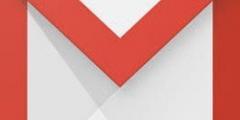محتويات المقال
ايقاف تحديثات ويندوز 10
يقوم مستخدمو نظام تشغيل ويندوز 10 بالشكوى من التحديثات التي يتلقونها لأنها تستغرق وقتا طويلا لإكمالها، وتعد التحديثات جزء حيوي من سلامة أداء الكمبيوتر وأمنه، ولكن في بعض الأحيان لا يكون الأداء عمليا، وفي أوقات أخرى قد يتسبب في حدوث مشكلات للبرامج الأخرى التي تقوم بتشغيلها. وفي هذا المقال سوف تتعلم كيفية إيقاف التحديثات على ويندوز 10 نهائيا.
تعتبر تحديثات ويندوز تلقائية، ويمكن أن يتسبب التحديث التلقائي الذي تم توقيته بشكل غير صحيح في حدوث إزعاج كبير، وذلك سواء كان التحديث يسبب مشاكل ومواطن الخلل في جهاز الكمبيوتر لنظام ويندوز 10، أو أنه بدأ أثناء العمل.
كيفية تعطيل وايقاف تحديثات ويندوز 10
هناك عدة طرق يمكن من خلالها تعطيل تحديثات ويندوز، وسوف تتعرف على هذه الطرق:
تعطيل تحديث ويندوز 10 بشكل نهائي
يمكن تعطيل تحديثات Windows 10 باتباع الخطوات التالية:
قم بالضغط على اختصار لوحة المفاتيح Win + R services.msc للوصول إلى إعدادات خدمة الكمبيوتر.
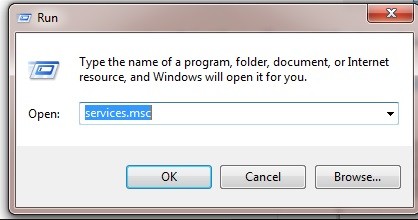
انقر مرتين على”خدمة تحديث Windows” للوصول إلى الإعدادات العامة.
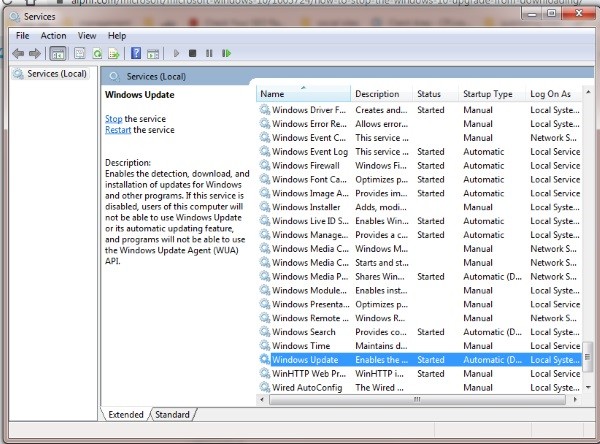
قم بتحديد”Disabled” من قائمة بدء التشغيل المنبثقة.
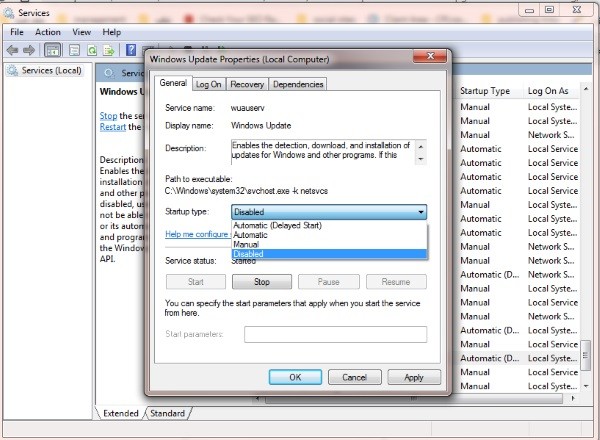
بعد الانتهاء من هذا الاجراءا، انقر فوق “موافق” وأعد تشغيل الكمبيوتر.
سيؤدي تنفيذ هذا الإجراء إلى تعطيل تحديثات ويندوز 10 التلقائية نهائيا.
إيقاف تحديثات الويندوز 10 من الإعدادات
يمكن تغيير إعدادات تحديث ويندوز 10 من خلال إعدادات Windows الفعلية لجهاز الكمبيوتر، وقد يكون هذا الخيار أبسط بالنسبة للبعض اعتمادا، لكنه ليس حلا دائما.
لتعطيل التحديثات من خلال الإعدادات، قم بما يلي:
توجه إلى قائمة ابدأ في ويندوز وانقر على “الإعدادات “.
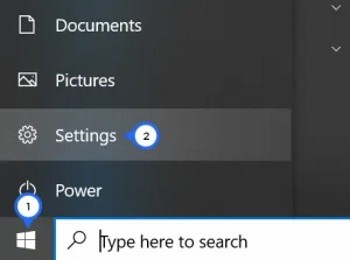
قم بالذهاب إلى أسفل الصفحة وانقر على “التحديثات والأمان”.
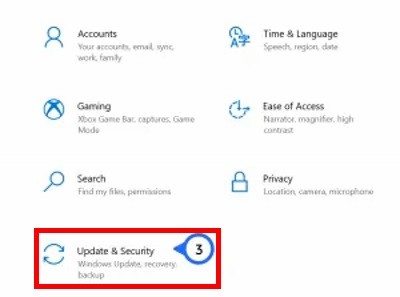
ثم اضغط على علامة التبويب “خيارات متقدمة”.
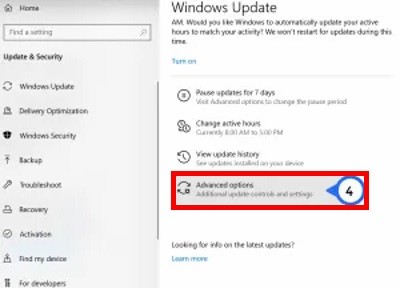
وبعدها يمكن اختيار تاريخ من القائمة المنسدلة الذي ترغب في إيقاف التحديثات التلقائية إليه مؤقتا
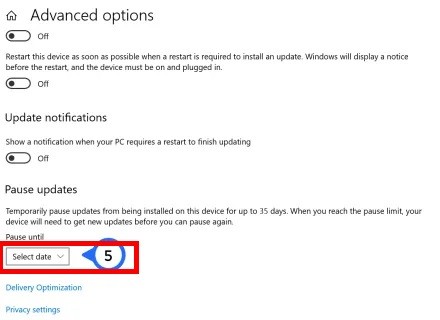
كما هو موضح في الأعلى، هذا ليس حل دائم ولكن من الرائع معرفة ما إذا كنت تحتاج فقط إلى إيقاف التحديثات مؤقتا لفترة من الوقت، ويعني الإيقاف المؤقت للتحديثات أنه لا داعي للقلق من أن جهاز الكمبيوتر سوف يصبح قديم بشكل كبير حيث سيتم تشغيل التحديثات التلقائية في النهاية بعد الانتهاء من المدة المحددة.
كيفية إلغاء تثبيت تحديث ويندوز 10
ربما تم تثبيت التحديث بالفعل ولكن النتيجة غير مرضية، وعليك أن لا تقلق لأن ويندوز 10 يزودك خيار إلغاء تثبيت التحديث.
بالوصول إلى إعدادات جهاز الكمبيوتر، ثم انقر فوق “التحديث والأمان”. وبمجرد الوصول إلى هناك، اتبع الخطوات التالية:
انقر على “تحسين التسليم” في القائمة اليسار، وثم انقر “عرض محفوظات التحديث”.
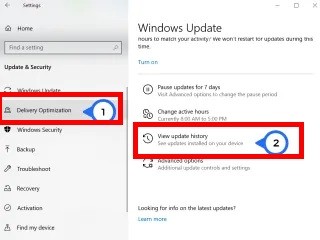
وبعدها اضغط على “إلغاء تثبيت التحديثات”.
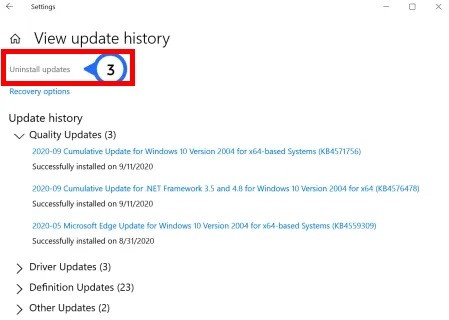
من هنا يمكن اختيار إلغاء تثبيت التحديثات حسب الطلب، إذا كنت تفعل ذلك لأن التحديث الأحدث يتسبب في حدوث مشكلات مع البرامج الأخرى على جهاز الكمبيوتر، فمن الجدير البحث قبل الانتقال مباشرة إلى عملية إلغاء التثبيت لتحديث ويندوز 10 نهائيا.